5.8. Добавление объектов на карту
Для возможности формирования данных об обнаруженных пожарах, фотофиксации, а также создания маршрутных точек и маршрутов в Приложении предусмотрена функция «Добавить объект на карту». Соответствующая кнопка  расположена в правой части экрана (рис. 5, №10). При нажатии на данную кнопку открывается набор инструментов, отображенный на рис. 16.
расположена в правой части экрана (рис. 5, №10). При нажатии на данную кнопку открывается набор инструментов, отображенный на рис. 16.

Рис.16. Набор инструментов «Добавить объект на карту».
Внимание
Маршрутные точки и маршруты сохраняются в памяти устройства, при необходимости их можно удалять. Обнаруженные пожары, контуры и фотографии сохраняются в памяти устройства и передаются в основную систему (при наличии сети Интернет), их удалить нельзя.
5.8.1. Маршрутные точки
Маршрутными точками называются географические положения, информация о которых записывается и хранится в памяти устройства. Точки используются для фиксации местоположений объектов местности, а также навигации.
Создание маршрутных точек. Для создания маршрутной точки нажмите кнопку «Добавить объект на карту»  и выберите «Добавить маршрутную точку»
и выберите «Добавить маршрутную точку»  . Включится режим добавления маршрутных точек (для выхода из режима добавления точек нажмите на кнопку
. Включится режим добавления маршрутных точек (для выхода из режима добавления точек нажмите на кнопку  ). В этом режиме, при касании пальцем экрана, в месте касания будет появляться объект в виде красного флажка (нижнее окончание флажка соответствует координате точки) и наименования к нему. Добавлять точки можно многократно.
). В этом режиме, при касании пальцем экрана, в месте касания будет появляться объект в виде красного флажка (нижнее окончание флажка соответствует координате точки) и наименования к нему. Добавлять точки можно многократно.
Вы можете легко изменить наименование точки, а также ее местоположение. Для этого кратковременно коснитесь пальцем отображаемого флажка – в результате откроется окно редактирования маршрутной точки (рис. 17).
Для изменения наименования нажмите на поле «Название» и введите необходимый текст. Сохраните изменения нажав на кнопку «Сохранить»  .
.
Окно редактирования также может использоваться для создания маршрутной точки по известным координатам. Сначала необходимо создать точку в произвольной области карты, и затем в окне редактирования точки ввести нужные значения координат. После сохранения маркер маршрутной точки займет необходимую позицию на карте.
Для удаления точки нажмите кнопку «Удалить точку»  и подтвердите действие в диалоговом окне удаления объекта.
и подтвердите действие в диалоговом окне удаления объекта.
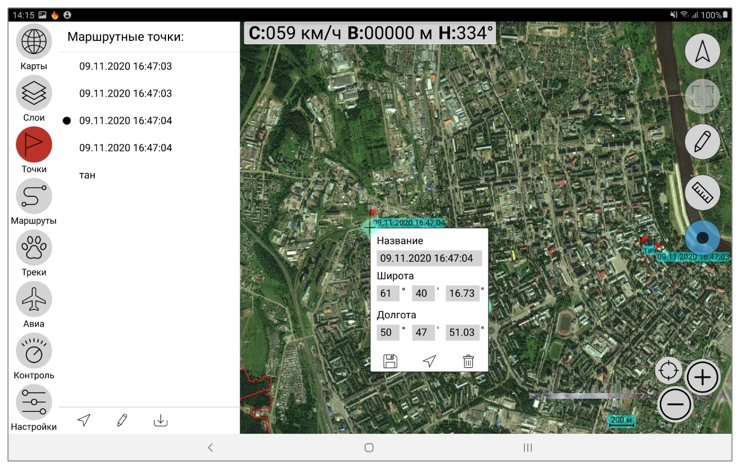
Рис.17. Редактирование параметров маршрутной точки.
При необходимости обеспечения навигации на заданную точку нажмите на маркер точки на карте и в окне атрибутов выберите функцию «Включить навигацию на точку»  . Описание навигационного интерфейса приведено в п. 4.10.2.
. Описание навигационного интерфейса приведено в п. 4.10.2.
Список маршрутных точек. Для отображения списка маршрутных точек нажмите на кнопку «Меню»  и выберите раздел «Маршрутные точки»
и выберите раздел «Маршрутные точки»  (рис. 5, № 16).
(рис. 5, № 16).
Точки представлены в виде списка и упорядочены по алфавиту (рис. 18). Если список состоит из большого количества точек и не отображается на панели целиком, используйте функцию прокрутки – проведите пальцем вверх или вниз в области отображения списка.
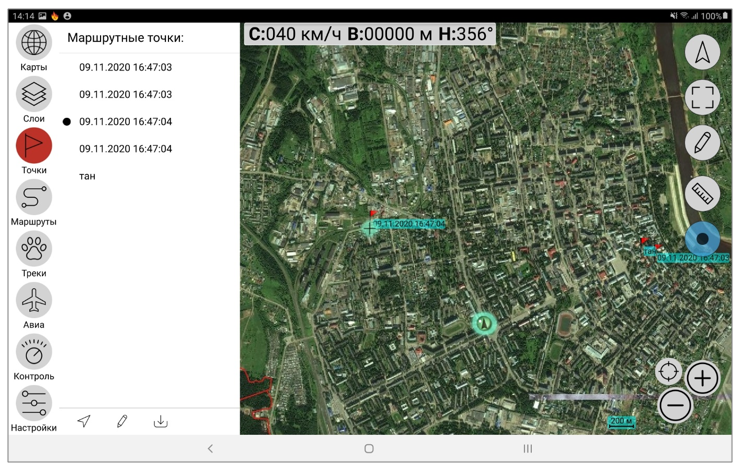
Рис.18. Общий вид панели управления маршрутными точками.
Выбор какой-либо маршрутной точки осуществляется при помощи одинарного касания соответствующего элемента списка. При этом происходит центрирование этой точки на карте.
При необходимости обеспечения навигации на определенную точку выберите ее из списка и нажмите кнопку «Включить навигацию на точку»  . Описание навигационного интерфейса приведено в п. 4.10.2.
. Описание навигационного интерфейса приведено в п. 4.10.2.
Для редактирования точки выберите ее из списка и нажмите на кнопку «Изменить точку»  .
.
Экспорт/импорт маршрутных точек. В Приложении предусмотрена возможность выгрузки и загрузки точек в формате GPX (GPS eXchange Format).
Для импорта (загрузки) точек нажмите на кнопку «Загрузить точки из GPX-файла»  . Откроется окно для выбора gpx-файла (рис. 19), в котором нужно указать путь к файлу – выберите папку, в которой он сохранен, и файл. Нажмите кнопку «ОК». Маршрутные точки загрузятся в Приложение и отобразятся на карте в полном экстенте. При этом новые точки будут добавлены к прежнему списку точек.
. Откроется окно для выбора gpx-файла (рис. 19), в котором нужно указать путь к файлу – выберите папку, в которой он сохранен, и файл. Нажмите кнопку «ОК». Маршрутные точки загрузятся в Приложение и отобразятся на карте в полном экстенте. При этом новые точки будут добавлены к прежнему списку точек.
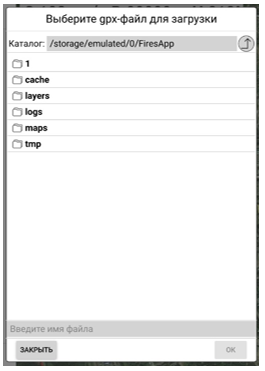
Рис.19. Окно выбора gpx-файла для загрузки.
Для экспорта (сохранения) точек необходимо перейти в режим множественного выбора (рис. 20). Для этого коснитесь элемента списка и удерживайте палец в течение нескольких секунд.
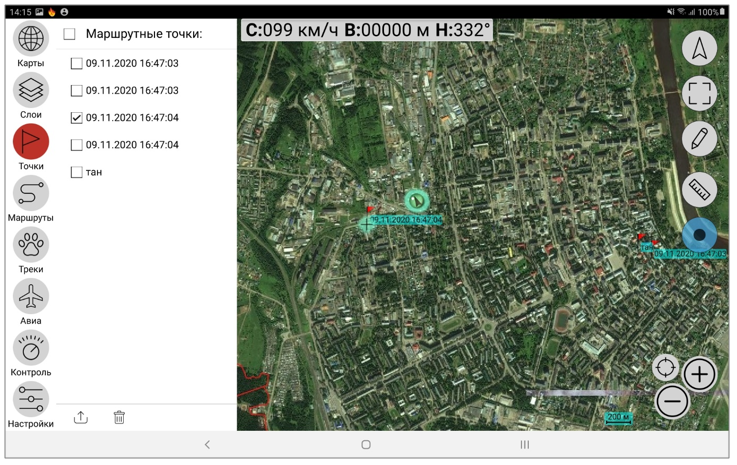
Рис.20. Режим множественного выбора элементов в списке.
После выбора необходимых точек нажмите на «Сохранить выбранные точки в GPX-файл»  . Откроется окно, в котором необходимо указать папку, в которую будет сохранен GPX-файл, а также ввести наименование файла (рис. 21). Нажмите кнопку «ОК». Выбранные точки будут сохранены, и Вы можете использовать его в последующем, в том числе в других навигационных приложениях и устройствах.
. Откроется окно, в котором необходимо указать папку, в которую будет сохранен GPX-файл, а также ввести наименование файла (рис. 21). Нажмите кнопку «ОК». Выбранные точки будут сохранены, и Вы можете использовать его в последующем, в том числе в других навигационных приложениях и устройствах.
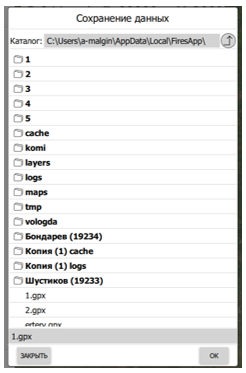
Рис.21. Окно выбора gpx-файла для сохранения.
Удаление маршрутных точек. Для удаления маршрутных точек из списка, перейдите в режим множественного выбора, выберите точки, нажмите на «Удалить выбранные точки»  и подтвердите намерение.
и подтвердите намерение.
5.8.2. Маршруты
Создание маршрутов. Для создания маршрута нажмите кнопку «Добавить объект на карту»  и выберите «Добавить маршрут»
и выберите «Добавить маршрут»  . Включится режим создания маршрута (для выхода из режима создания маршрута нажмите на кнопку
. Включится режим создания маршрута (для выхода из режима создания маршрута нажмите на кнопку  ). В этом режиме, при последовательном касании пальцем экрана, в месте касания будут появляться основные точки маршрута (рис. 22). Около промежуточных точек будет отображаться расстояние между основными точками. Основные и промежуточные точки можно перетаскивать пальцем. После нажатия на кнопку «СОХРАНИТЬ» маршрут будет сохранен в памяти устройства.
). В этом режиме, при последовательном касании пальцем экрана, в месте касания будут появляться основные точки маршрута (рис. 22). Около промежуточных точек будет отображаться расстояние между основными точками. Основные и промежуточные точки можно перетаскивать пальцем. После нажатия на кнопку «СОХРАНИТЬ» маршрут будет сохранен в памяти устройства.
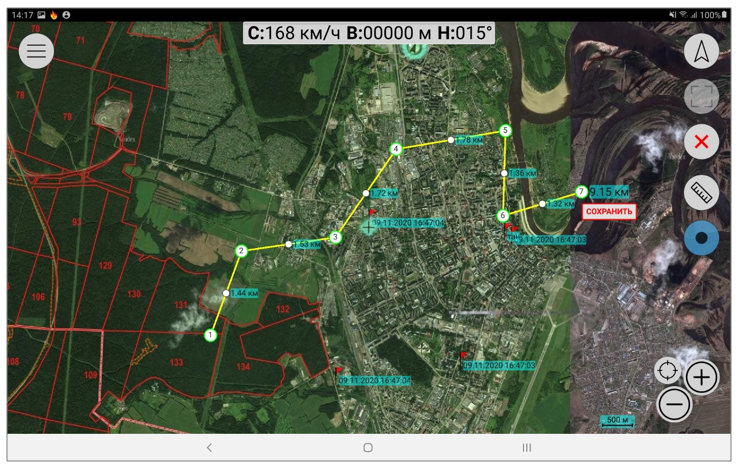
Рис.22. Создание маршрута.
Список маршрутов. Для отображения списка маршрутов нажмите на кнопку «Меню»  и выберите раздел «Маршруты»
и выберите раздел «Маршруты»  (рис. 5, № 17).
(рис. 5, № 17).
Маршруты представлены в виде списка и упорядочены по алфавиту (рис. 23). Если список состоит из большого количества маршрутов и не отображается на панели целиком, используйте функцию прокрутки – проведите пальцем вверх или вниз в области отображения списка.
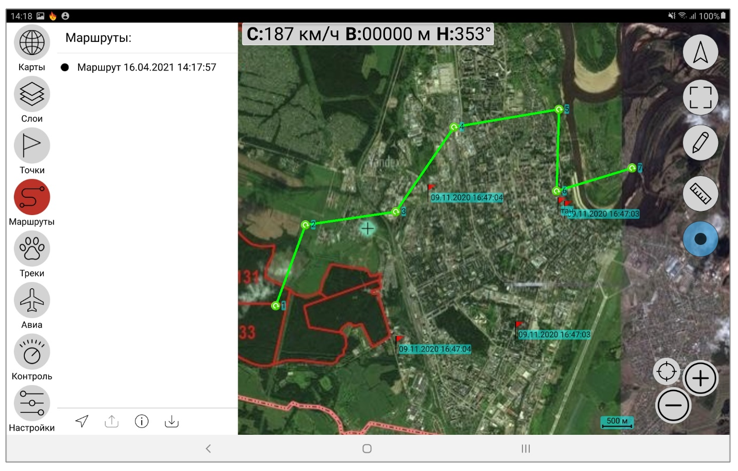
Рис.23. Общий вид панели управления маршрутами.
Выбор какого-либо маршрута осуществляется при помощи одинарного касания соответствующего элемента списка. При этом происходит масштабирование и центрирование карты на выбранном маршруте.
При необходимости обеспечения навигации по маршруту выберите его из списка и нажмите кнопку «Включить навигацию»  . Описание навигационного интерфейса приведено в п. 4.10.4.
. Описание навигационного интерфейса приведено в п. 4.10.4.
Для просмотра информации о точках маршрута нажмите на кнопку «Показать информацию о маршруте»  (рис. 24).
(рис. 24).
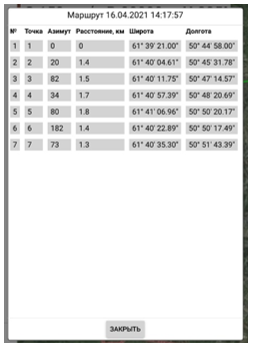
Рис.24. Окно информации о маршруте.
Экспорт/импорт маршрутов. В Приложении предусмотрена возможность выгрузки и загрузки маршрутов в формате GPX (GPS eXchange Format).
Для импорта (загрузки) маршрутов нажмите на кнопку «Загрузить маршруты из GPX-файла»  . Откроется окно для выбора gpx-файла (рис. 19), в котором нужно указать путь к файлу – выберите папку, в которой он сохранен, и файл. Нажмите кнопку «ОК». Маршруты загрузятся в Приложение и будут добавлены к списку маршрутов.
. Откроется окно для выбора gpx-файла (рис. 19), в котором нужно указать путь к файлу – выберите папку, в которой он сохранен, и файл. Нажмите кнопку «ОК». Маршруты загрузятся в Приложение и будут добавлены к списку маршрутов.
Для экспорта (сохранения) маршрутов необходимо перейти в режим множественного выбора (рис. 20). Для этого коснитесь элемента списка и удерживайте палец в течение нескольких секунд.
После выбора необходимых маршрутов нажмите на «Сохранить выбранные маршруты в GPX-файл»  . Откроется окно, в котором необходимо указать папку, в которую будет сохранен GPX-файл, а также ввести наименование файла (рис. 21). Нажмите кнопку «ОК». Выбранные маршруты будут сохранены и Вы можете использовать его в последующем, в том числе в других навигационных приложениях и устройствах.
. Откроется окно, в котором необходимо указать папку, в которую будет сохранен GPX-файл, а также ввести наименование файла (рис. 21). Нажмите кнопку «ОК». Выбранные маршруты будут сохранены и Вы можете использовать его в последующем, в том числе в других навигационных приложениях и устройствах.
Удаление маршрутных точек. Для удаления маршрутов из списка, перейдите в режим множественного выбора, выберите маршруты, нажмите на «Удалить выбранные маршруты»  и подтвердите намерение.
и подтвердите намерение.
5.8.3. Пожары
Точка пожара. Для нанесения на карту точки пожара необходимо нажать кнопку «Добавить объект на карту»  и выбрать «Добавить обнаруженный пожар»
и выбрать «Добавить обнаруженный пожар»  . Включится режим добавления точки пожара (для выхода из режима добавления точки пожара нажмите на кнопку
. Включится режим добавления точки пожара (для выхода из режима добавления точки пожара нажмите на кнопку  ). В этом режиме, при касании пальцем экрана, в месте касания появится маркер обнаруженного пожара и откроется диалоговое окно для заполнения кратких сведений о пожаре (рис. 25). Добавлять точку пожара можно однократно.
). В этом режиме, при касании пальцем экрана, в месте касания появится маркер обнаруженного пожара и откроется диалоговое окно для заполнения кратких сведений о пожаре (рис. 25). Добавлять точку пожара можно однократно.
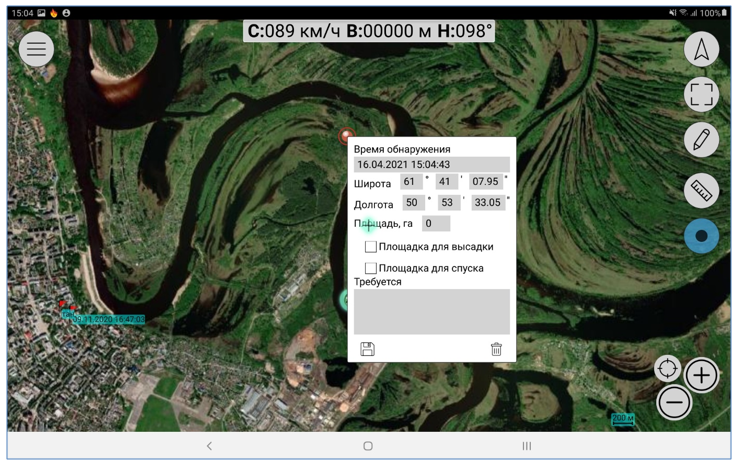
Рис.25. Добавление точки пожара.
Такие показатели, как «Время обнаружения», «Широта» и «Долгота» формируются автоматически. Вы можете отредактировать их внеся поправки в соответствующие ячейки. При необходимости отметьте наличие «Площадки для высадки» и «Площадки для спуска», укажите ориентировочное значение площади возгорания, а также заполните краткие сведения по ресурсам, требуемым для ликвидации пожара.
Для сохранения пожара необходимо нажать кнопку «Сохранить»  . В случае отказа от создания новой точки пожара нажмите кнопку «Отменить создание точки пожара»
. В случае отказа от создания новой точки пожара нажмите кнопку «Отменить создание точки пожара»  или кратковременно коснитесь пальцем в свободной области карты – точка пожара и диалоговое окно при этом исчезнут.
или кратковременно коснитесь пальцем в свободной области карты – точка пожара и диалоговое окно при этом исчезнут.
Внимание
После сохранения пожара информация о нем передается в центральную систему. Внесение изменений, в том числе удаление созданной Вами точки пожара, будет невозможным.
Контур пожара. Функция «Контур пожара» предназначена для добавления на карту полигональных объектов, описывающих границы пожаров.
Контур пожара можно сформировать в ручном, либо автоматическом режиме. В ручном режиме пользователь рисует контур сам, а в автоматическом – контур формируется на основе трека облета воздушного судна по кромке действующего пожара.
Ручной режим. Для добавления контура пожара в ручном режиме необходимо нажать кнопку «Добавить объект на карту»  и выбрать «Нарисовать контур пожара»
и выбрать «Нарисовать контур пожара»  . Включится режим рисования полигона (для выхода из режима рисования нажмите на кнопку
. Включится режим рисования полигона (для выхода из режима рисования нажмите на кнопку  ).В этом режиме, при последовательном касании пальцем экрана, в месте касания будут появляться основные поворотные точки контура (рис. 26). Около промежуточных точек будет отображаться расстояние между основными точками. Основные и промежуточные точки можно перетаскивать пальцем. В центре контура будет отображаться его площадь. После нажатия на кнопку «СОХРАНИТЬ» в центре полигона автоматически создается точка пожара и открывается диалоговое окно для заполнения кратких сведений о пожаре (см. «Точка пожара»).
).В этом режиме, при последовательном касании пальцем экрана, в месте касания будут появляться основные поворотные точки контура (рис. 26). Около промежуточных точек будет отображаться расстояние между основными точками. Основные и промежуточные точки можно перетаскивать пальцем. В центре контура будет отображаться его площадь. После нажатия на кнопку «СОХРАНИТЬ» в центре полигона автоматически создается точка пожара и открывается диалоговое окно для заполнения кратких сведений о пожаре (см. «Точка пожара»).
Внимание
После сохранения пожара информация о нем передается в центральную систему. Внесение изменений, в том числе удаление созданных полигонов, не предусмотрено.
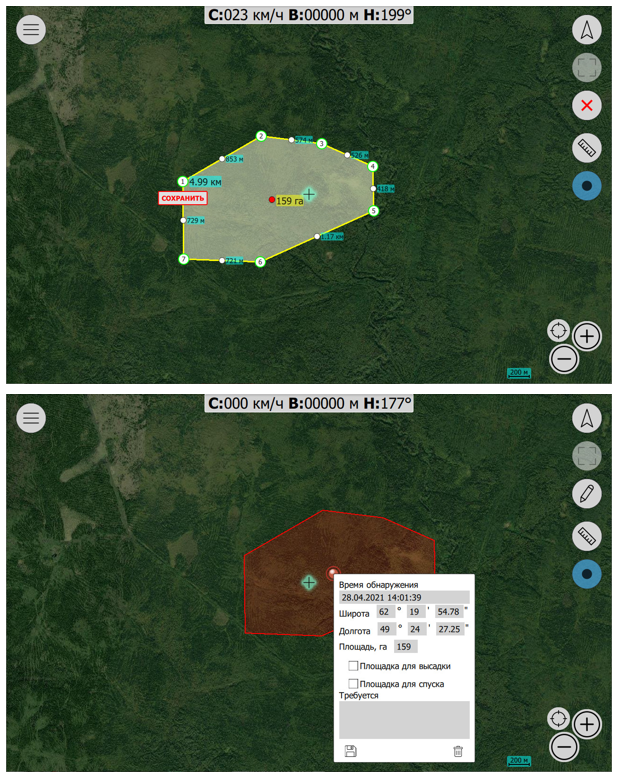
Рис.26. Добавление контура пожара в ручном режиме.
Автоматический режим. Для добавления контура пожара в автоматическом режиме необходимо нажать кнопку «Добавить объект на карту»  и выбрать «Начать запись контура пожара»
и выбрать «Начать запись контура пожара»  . При нажатии на указанную кнопку инициируется запись контура пожара, о чем уведомляет соответствующая надпись: «Начата запись контура пожара», кратковременно появляющаяся на экране. Трек воздушного судна (контур пожара) отображается в виде красной линии, а вместо кнопки «Добавить объект на карту»
. При нажатии на указанную кнопку инициируется запись контура пожара, о чем уведомляет соответствующая надпись: «Начата запись контура пожара», кратковременно появляющаяся на экране. Трек воздушного судна (контур пожара) отображается в виде красной линии, а вместо кнопки «Добавить объект на карту»  отображается символ
отображается символ  , который непрерывно медленно мигает (изменяется насыщенность красного цвета), сигнализируя о том, что в настоящий момент происходит запись контура пожара (рис. 27). По завершении облета пожара нажмите на кнопку
, который непрерывно медленно мигает (изменяется насыщенность красного цвета), сигнализируя о том, что в настоящий момент происходит запись контура пожара (рис. 27). По завершении облета пожара нажмите на кнопку  . При этом контур пожара замкнется, сформированный полигон закрасится светло-красным цветом, на экране кратковременно появится надпись «Завершена запись контура пожара», а в центре полигона автоматически создастся точка пожара и откроется диалоговое окно для заполнения кратких сведений о пожаре (см. «Точка пожара»).
. При этом контур пожара замкнется, сформированный полигон закрасится светло-красным цветом, на экране кратковременно появится надпись «Завершена запись контура пожара», а в центре полигона автоматически создастся точка пожара и откроется диалоговое окно для заполнения кратких сведений о пожаре (см. «Точка пожара»).
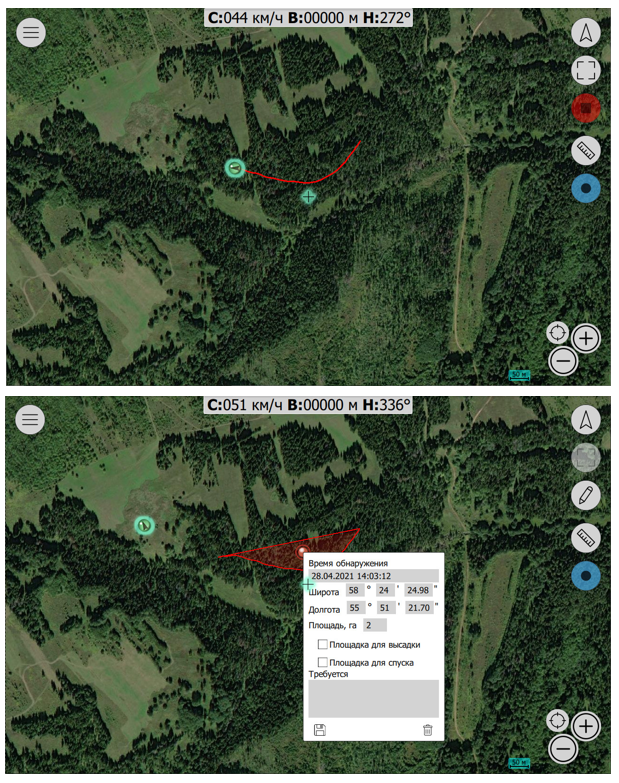
Рис.27. Пример записи контура пожара на карте при облете воздушного судна по границе действующего пожара.
5.8.4. Фотофиксация
Для фотофиксации пожара нажмите кнопку «Добавить объект на карту»  и выберите «Сделать фото»
и выберите «Сделать фото»  . Включится режим фотографирования (для выхода из режима фотографирования нажмите на системную кнопку «Назад»). В этом режиме наведите объектив устройства на объект съемки и нажмите на кнопку «Фотографировать»
. Включится режим фотографирования (для выхода из режима фотографирования нажмите на системную кнопку «Назад»). В этом режиме наведите объектив устройства на объект съемки и нажмите на кнопку «Фотографировать»  (рис. 28).
(рис. 28).
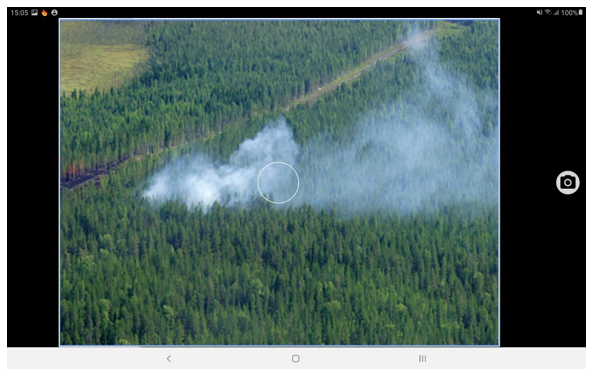
Рис.28. Режим фотографирования.
В момент фотографирования такие показатели, как «Дата», «Широта», «Долгота», «Высота», «Скорость» и «Направление» формируются автоматически. После этого включится режим предпросмотра сделанного снимка (рис. 29), в котором можно заполнить поле «Описание» и сохранить снимок  , либо отказаться от сохранения
, либо отказаться от сохранения  .
.
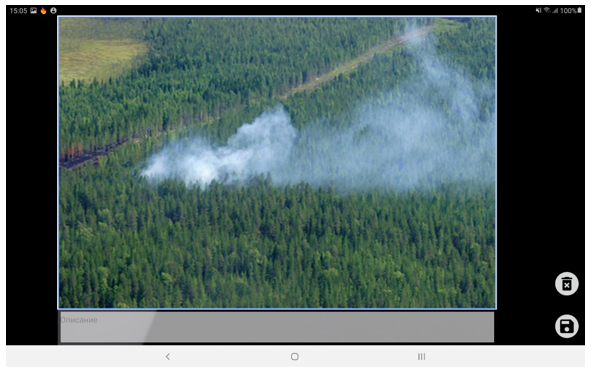
Рис.29. Режим предпросмотра, сделанного снимка.
Внимание
После сохранения фотоснимка информация о нем передается в центральную систему. Внесение изменений, в том числе удаление созданных фотографий, не предусмотрено.